집 반대편에 있는 리눅스 PC, 스마트폰으로 제어하기
집 안 다른 방에 있는 리눅스 PC를 제어하고 싶으신가요? 음악을 멈추거나, 파일을 전송하거나, 화면 내용을 확인해야 할 때, Unified Remote 앱을 활용하면 스마트폰만으로 간단하게 해결할 수 있습니다.
Unified Remote 설치 방법
Unified Remote는 스마트폰 앱과 연동하여 컴퓨터를 원격으로 제어하는 강력한 도구입니다. 키보드 및 마우스 조작, 미디어 재생 제어, 파일 전송 등 다양한 기능을 스마트폰에서 편리하게 사용할 수 있습니다.
우분투(Ubuntu)
Unified Remote는 우분투를 포함한 주요 리눅스 배포판을 지원합니다. 하지만, 우분투용 PPA는 제공되지 않으므로, 공식 웹사이트에서 DEB 패키지 파일을 다운로드하여 설치해야 합니다.
터미널을 열고 아래 명령어를 입력하여 Unified Remote 최신 버전을 다운로드하세요.
wget https://www.unifiedremote.com/static/builds/server/linux-x64/745/urserver-3.6.0.745.deb
32비트 시스템의 경우 아래 명령어를 사용하세요.
wget https://www.unifiedremote.com/static/builds/server/linux-x86/751/urserver-3.6.0.751.deb
다운로드한 DEB 패키지를 dpkg를 사용하여 설치합니다.
sudo dpkg -i urserver-3.6.0.745.deb
데비안(Debian)
데비안 또한 바이너리 패키지 형태로 Unified Remote를 지원합니다. 설치하려면 터미널을 열고 아래 명령어를 실행하세요.
wget https://www.unifiedremote.com/static/builds/server/linux-x64/745/urserver-3.6.0.745.deb
32비트 시스템의 경우 아래 명령어를 사용하세요.
wget https://www.unifiedremote.com/static/builds/server/linux-x86/751/urserver-3.6.0.751.deb
sudo dpkg -i urserver-3.6.0.745.deb
아치 리눅스(Arch Linux)
Unified Remote 공식 웹사이트에서는 아치 리눅스 지원에 대한 정보를 찾을 수 없지만, AUR(Arch User Repository)를 통해 설치할 수 있습니다. 아치 리눅스에 설치하려면 다음 단계를 따르세요.
참고: AUR 패키지를 설치하는 경우 종속성을 직접 해결해야 할 수 있습니다. 자세한 내용은 여기에서 확인하세요.
sudo pacman -S base-devel git git clone https://aur.archlinux.org/packages/unified-remote-server/ cd unified-remote-server makepkg -si
페도라(Fedora)
페도라는 Unified Remote가 공식적으로 지원하는 배포판 중 하나이지만, 페도라 전용 저장소는 제공되지 않습니다. 대신, RPM 파일을 다운로드하여 설치해야 합니다. 터미널에서 wget으로 RPM 파일을 다운로드하고, dnf 명령어로 설치하세요.
wget https://www.unifiedremote.com/static/builds/server/linux-x64/745/urserver-3.6.0.745.rpm
32비트 시스템의 경우:
wget https://www.unifiedremote.com/static/builds/server/linux-x86/751/urserver-3.6.0.751.rpm sudo dnf install -y urserver-3.6.0.745.rpm
오픈수세(OpenSUSE)
오픈수세 사용자는 RPM 파일을 통해 Unified Remote를 설치할 수 있습니다. 터미널에서 wget으로 다운로드하고, zypper 명령어로 설치하세요.
wget https://www.unifiedremote.com/static/builds/server/linux-x64/745/urserver-3.6.0.745.rpm
32비트 시스템의 경우:
wget https://www.unifiedremote.com/static/builds/server/linux-x86/751/urserver-3.6.0.751.rpm sudo zypper install urserver-3.6.0.745.rpm
일반 리눅스(Generic Linux)
Unified Remote 서버 소프트웨어는 “휴대용 아카이브” 형태로 제공되어, 모든 리눅스 배포판을 지원합니다. 이 방식은 패키지 관리자 없이, 다운로드 후 압축을 풀고 실행하는 방식으로 사용합니다.
Linux PC에서 이 버전을 사용하려면 다음 단계를 따르세요.
wget https://www.unifiedremote.com/static/builds/server/linux-x64/745/urserver-3.6.0.745.tar.gz
32비트 휴대용 아카이브의 경우:
wget https://www.unifiedremote.com/static/builds/server/linux-x86/751/urserver-3.6.0.751.tar.gz tar -xzvf urserver-3.6.0.745.tar.gz ./urserver
Unified Remote 모바일 앱
리눅스 PC에 Unified Remote를 설치하는 것은 설정 과정의 절반에 불과합니다. 스마트폰에서도 앱을 설치해야 합니다. Unified Remote는 iOS, Android, Windows Phone을 공식적으로 지원합니다. 아래 링크에서 앱을 다운로드하세요.
앱을 설치한 후 실행하고, 리눅스 PC 설정 프로세스를 진행할 준비를 하세요.
Unified Remote 설정
Unified Remote 설정 과정은 자동화되어 있습니다. 리눅스 PC에서 앱 런처를 통해 “Unified Remote”를 검색하여 서버를 실행하세요. 서버를 시작하면 웹 브라우저에 새로운 탭이 열리고, UR 제어 센터를 통해 서비스 실행 방식과 상호 작용할 수 있습니다.

UR이 실행 중이면 스마트폰 앱을 실행하세요. Wi-Fi에 연결되어 있는지 확인하고, 모바일 앱에서 새로운 서버를 검색하는 옵션을 선택하세요.
설정이 올바르게 되었다면, 모바일 앱이 자동으로 리눅스 PC에 연결됩니다.
연결이 완료되면 모든 기능을 사용할 수 있습니다!
Unified Remote 사용법
Unified Remote는 매우 직관적이며, 앱을 열면 모든 기능이 바로 눈에 들어옵니다. 마우스/키보드 조작부터 미디어 제어, 파일 전송까지 모든 기능을 간편하게 이용할 수 있습니다. 각 기능에 대한 자세한 내용은 아래에서 확인하세요.
키보드/마우스 입력
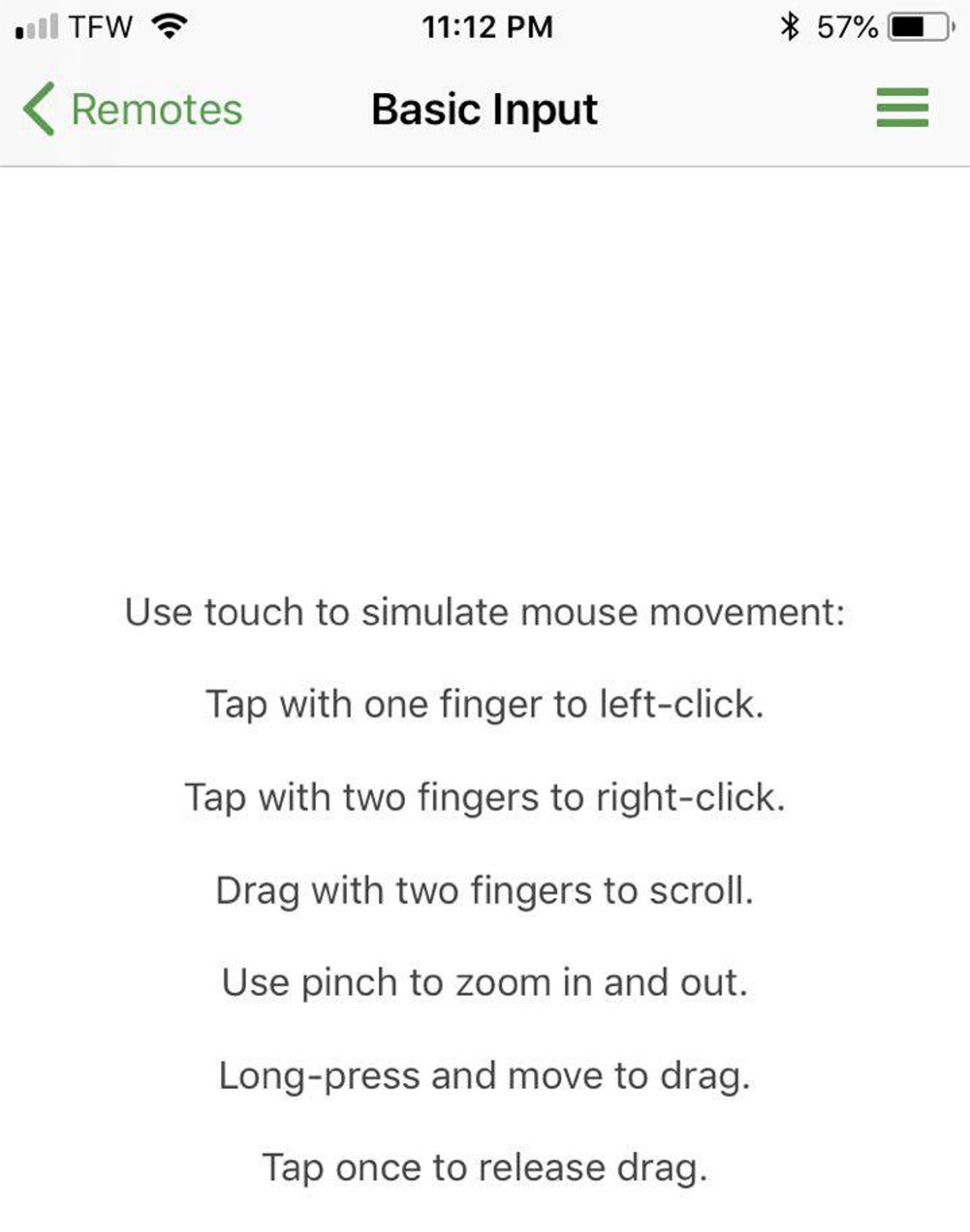
원격으로 리눅스 PC를 조작하려면 UR 앱에서 “기본 입력” 버튼을 클릭하세요. 마우스 조작은 터치 영역 위에서 손가락을 움직여 수행하고, 키보드 입력은 키보드 아이콘을 눌러 활성화할 수 있습니다.
미디어 제어

리눅스 PC에서 미디어 재생을 원격으로 제어하고 싶으신가요? Unified Remote로 가능합니다! 앱에서 “미디어” 옵션을 클릭하면, 재생/일시정지, 볼륨 조절, 다음 곡/이전 곡 이동 등 미디어 제어 버튼이 표시됩니다.
파일 관리자

Unified Remote의 유용한 기능 중 하나는 “파일 관리자” 기능입니다. 이를 통해 호스트 PC의 파일 시스템을 원격으로 탐색하고, 파일 실행도 가능합니다. 앱에서 “파일 관리자”를 선택한 후 원하는 디렉토리를 클릭하여, 파일을 실행할 수 있습니다.